La prevención de duplicados mientras se introducen datos en Excel 2010
En este artículo aprenderemos cómo evitar duplicados al ingresar los datos en Microsoft Excel 2010. Podemos usar la fórmula Countif para evitar la entrada de duplicados.
CONTAR.SI: al utilizar esta fórmula, puede identificar las entradas duplicadas en un dato y puede capturar entradas duplicadas en un rango.
Sintaxis de la función “CONTAR.SI”: = CONTAR.SI (rango, criterios)
Ejemplo: –
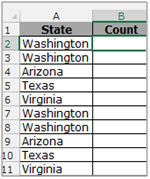
Tenemos una tabla en el rango A2: A11, en la que se necesita contar los estados que se repiten cuántas veces los estados en la Columna A.
-
Seleccione la celda B2 y escriba la fórmula = Contar si (A2: A11, A2) presione enter.
-
La función Count if devolverá 4, significa que «Washington» se repite 4 veces en la columna A.
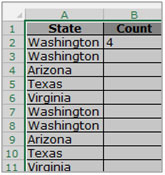
-
Copie la fórmula presionando la tecla “CTRL + C” luego seleccione el rango B3: B11 y pegue la fórmula presionando la tecla “CTRL + V”.
-
Seleccione el rango B2: B11 usando la tecla “CTRL + SHIFT + Flecha abajo” y Copiar presionando la tecla “CTRL + C”, clic derecho del mouse seleccione “PEGAR ESPECIAL”.
-
Aparecerá el cuadro de diálogo Pegado especial, haga clic en «Valor» y luego haga clic en Aceptar para convertir la fórmula en texto.
Tomemos un ejemplo para comprender cómo y dónde podemos evitar las entradas duplicadas.
Tenemos un dato de Mobile nos. En el que queremos detener las entradas duplicadas de números de móvil.
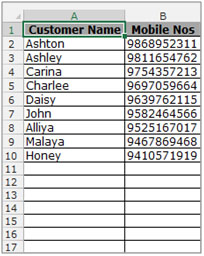
Para evitar duplicados al ingresar los datos, siga los pasos que se indican a continuación: – * Seleccione el rango de datos del número de teléfono móvil en el rango B2: B10.
-
Vaya a la pestaña «Datos» y haga clic en Validación de datos del grupo Herramientas de datos.
-
Aparecerá el cuadro de diálogo «Validación de datos». En la pestaña «Configuración», seleccione «Personalizado» de la lista desplegable Permitir.
-
La pestaña de fórmula se activará.
-
Escriba la fórmula en el cuadro «Fórmula» = CONTAR.SI (B: B, B1) = 1
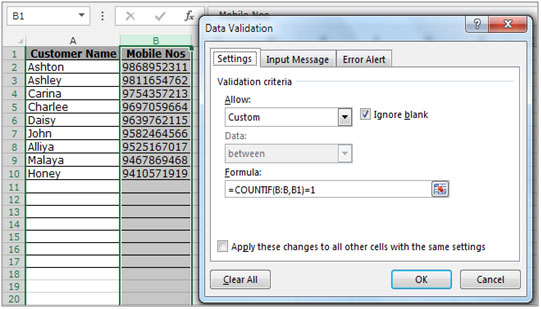
-
Vaya a la pestaña «Alerta de error» y escriba el mensaje en «Cuadro de alerta», «No se permiten entradas duplicadas» y haga clic en Aceptar.
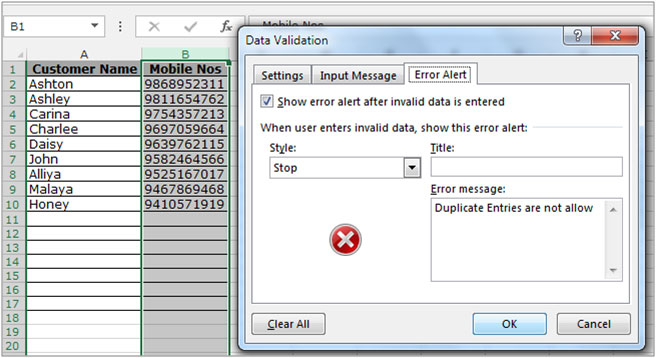
-
Para verificar que la validación de datos está haciendo un trabajo adecuado o no ingrese el mismo número de móvil en la celda B11 que está en la celda B10.
-
Después de presionar la tecla Enter en su teclado, aparecerá un mensaje de alerta de error.
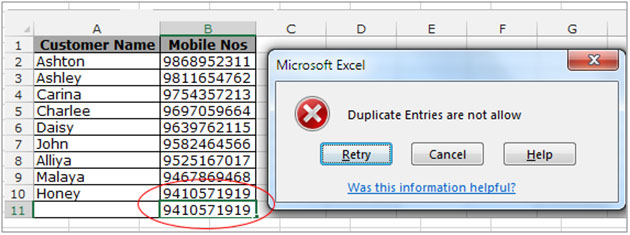
Esta es la forma en que puede restringir las entradas duplicadas en un dato utilizando la opción Validación de datos en Microsoft Excel 2010 y 2013.